Virtalähteen käyttäminen Macin kanssa
Selvitä, mitä virtalähdettä ja virtakaapelia suositellaan Mac-kannettavallesi ja miten voit tarkistaa Maciin liitetyn virtalähteen tai näytön wattitehon.
Jos Macisi käyttää USB-C:tä lataamiseen, voit ladata Mac-kannettavasi millä tahansa USB-C-virtalähteellä tai -näytöllä, joka tukee USB Power Delivery (USB PD) -tekniikkaa. Muiden valmistajien virtalähteiden tai näyttöjen tulee olla sovellettavien kansainvälisten ja alueellisten määräysten ja turvallisuusstandardien mukaisia. Parhaan lataustuloksen saavuttamiseksi käytä virtalähdettä tai näyttöä, jonka teho on vähintään yhtä suuri kuin MacBook Airia tai MacBook Prota varten suositellun virtalähteen pienin wattiteho. Lue, miten voit tarkistaa Maciin liitetyn virtalähteen tai näytön tehon.
MacBook Air
Alla olevissa kuvissa on esitetty kutakin MacBook Air -mallia varten suositellun virtalähteen tyyppi. Jos et ole varma, mikä malli sinulla on, lue, miten voit tunnistaa MacBook Airisi.
MacBook Air ‑mallit (2022 ja uudemmat)
Applen 30 W:n USB-C-virtalähde, 35 W:n kahdella USB-C-portilla varustettu virtalähde, 67 W:n USB-C-virtalähde tai 70 W:n USB-C-virtalähde ja USB-C – MagSafe 3 ‑kaapeli
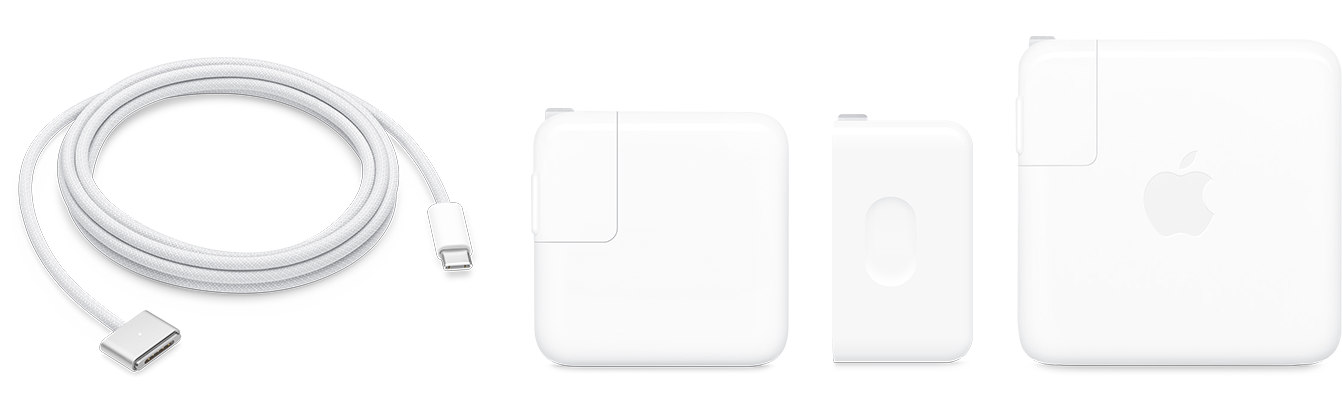
Nämä mallit voidaan ladata myös USB-C-latauskaapelilla. Lue, miten voit ladata MacBook Airin ja miten voit pikaladata Macin.
MacBook Air -mallit (2018–2021)
Applen 30 W:n USB-C-virtalähde ja USB-C-latauskaapeli
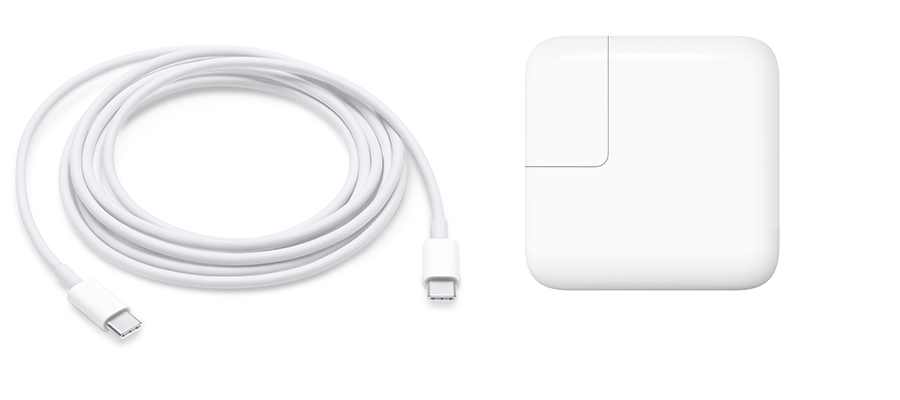
MacBook Pro
Alla olevissa kuvissa on esitetty kutakin MacBook Pro -mallia varten suositellun virtalähteen tyyppi. Jos et ole varma, mikä malli sinulla on, lue, miten voit tunnistaa MacBook Prosi.
14-tuumaiset MacBook Pro ‑mallit (2021 ja uudemmat)
Applen 67 W:n, 70 W:n tai 96 W:n USB-C-virtalähde ja USB-C–MagSafe 3 -kaapeli

Nämä mallit voidaan ladata myös USB-C-latauskaapelilla. Lue, miten voit ladata MacBook Pron ja miten voit pikaladata Macin.
16-tuumaiset MacBook Pro ‑mallit (2021 ja uudemmat)
Applen 140 W:n USB-C-virtalähde ja USB-C – MagSafe 3 ‑kaapeli

Nämä mallit voidaan ladata myös USB-C-latauskaapelilla. Lue, miten voit ladata MacBook Pron ja miten voit pikaladata Macin.
16-tuumaiset MacBook Pro -mallit (2019)
Applen 96 W:n USB-C-virtalähde ja USB-C-latauskaapeli

13-tuumaiset MacBook Pro -mallit (2016 ja uudemmat)
Applen 61 W:n USB-C-virtalähde ja USB-C-latauskaapeli

15-tuumaiset MacBook Pro -mallit (2016 ja uudemmat)
Applen 87 W:n USB-C-virtalähde ja USB-C-latauskaapeli

Tarkista pistorasian toimivuus
Voit selvittää Maciin liitetyn virtalähteen tai näytön tehon virtalähteen sertifiointimerkinnästä tai Macin järjestelmäraportista.
Etsi virtalähteestä sertifiointimerkintä, jossa ilmoitetaan virtalähteen wattiteho (W):

Pidä optionäppäin painettuna, valitse Omenavalikko > Järjestelmän tiedot ja valitse sitten Virta. Wattiteho näkyy alhaalla verkkolaitteen tiedoissa:

Jos Macisi käyttää USB-C:tä lataamiseen, voit ladata Mac-kannettavasi millä tahansa USB-C-virtalähteellä tai -näytöllä. Voit käyttää turvallisesti virtalähdettä tai näyttöä, jonka wattiteho on suurempi tai pienempi kuin Macia varten suositellun virtalähteen teho.
Lisätietoja
Jos tarvitset apua MagSafe-kaapelin tai ‑virtalähteen käytössä, lue, mitä tehdä, jos MagSafe-kaapeli tai ‑virtalähde ei toimi.
Jos sinulla on vanhempi MagSafe-virtalähde, voit käyttää sitä MagSafe – MagSafe 2 -muuntimen avulla Mac-tietokoneissa, joissa on MagSafe 2 -portit.
MagSafe – MagSafe 2 -muunnin ei ole yhteensopiva MagSafe 3:n kanssa.